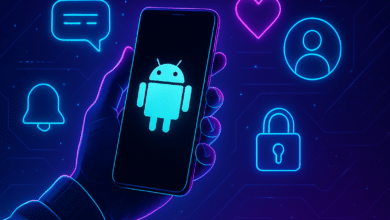TUTO – Pourquoi le tactile de mon iPhone ne marche plus ?
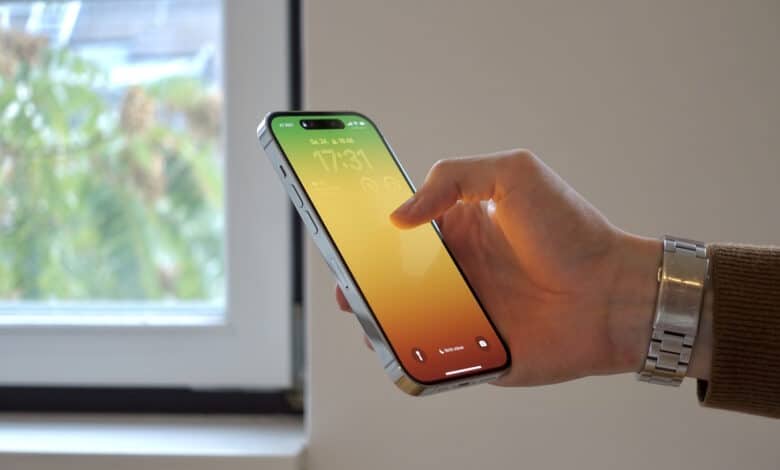
L’écran tactile de votre iPhone fait des siennes ? Il ne répond plus et reste bloqué lorsque vous utilisez certaines fonctions ou applications ? De plus, vous n’arrivez pas à éteindre et à rallumer votre iPhone ? Dans cet article, nous vous expliquerons les raisons qui peuvent expliquer ce problème de l’écran tactile de votre iPhone et comment le résoudre.

Pourquoi l’écran tactile de votre iPhone ne répond plus ?
Il existe trois principales explications à ce problème :
- Soit votre iPhone a subi un dommage matériel, auquel cas nous vous conseillons de faire réparer ou remplacer l’écran tactile.
- Soit il s’agit d’un réglage erroné ou d’un bug mineur sur iPhone
- Soit il s’agit d’un problème logiciel.
S’il s’agit de ces deux derniers problèmes, vous découvrirez les moyens de réparer votre iPhone dans les prochaines lignes.
6 méthodes pour réparer le problème de tactile sur votre iPhone
Vous pouvez essayer ces quelques solutions pour voir si elles peuvent résoudre votre problème.
Méthode 1 : Nettoyer l’écran tactile
L’idée est de vérifier si l’écran tactile ne présente pas un signe de dommage physique. La première méthode consiste donc à nettoyer votre iPhone et s’assurer qu’il ne contient aucune saleté ni tache d’huile qui pourrait empêcher son bon fonctionnement. Pour ce faire :
- Retirez tous les étuis ou film de protection sur votre iPhone
- Nettoyez l’écran avec un chiffon non pelucheux
- Faîtes en sorte que l’écran tactile soit bien sec, et vos doigts aussi.
Méthode 2 : Ajuster les réglages 3D Touch
La deuxième méthode est de vérifier les réglages tactiles 3D et de s’assurer qu’elles sont bien sensibles. Pour vérifier ces réglages, il faut :
- Aller dans les « Réglages » de votre iPhone
- Cliquer sur « Général »
- Sélectionner l’option « Accessibilité »
- Cliquer sur « 3D Touch »
- Ajuster les réglages.
Méthode 3 : Redémarrer votre iPhone
Si l’écran tactile de votre iPhone ne marche plus, essayez de faire un redémarrage forcé. En effet, cela peut résoudre plusieurs problèmes de logiciels mineurs.
Si votre iPhone est un iPhone 6 ou une version antérieure ou un iPad : maintenez simultanément le bouton d’accueil et le bouton latéral jusqu’à ce que le logo d’Apple s’affiche.
Si vous avez un iPhone 7 ou iPhone 7 Plus, maintenez appuyer sur le bouton latéral et le bouton de réduction de volume jusqu’à ce que logo Apple apparaisse.
Si vous avez un modèle d’iPhone 8, X, 11, 12, 13, 14 ou 15, appuyez rapidement sur le bouton de volume + et le bouton de volume -, ensuite appuyez et maintenez le bouton latéral jusqu’à voir apparaître le logo d’Apple.
Méthode 4 : Enlever les accessoires de votre iPhone
Lorsque vous rencontrez un problème d’écran tactile sur votre iPhone, essayez de voir si le problème ne vient pas des accessoires Lightning et USB-C. Pour ce faire, vous n’avez qu’à les enlever de votre iPhone. Si votre smartphone fonctionne à nouveau normalement, le problème vient donc de l’un de vos accessoires ou des deux. Il faudra donc le/les remplacer.
Méthode 5 : Restaurer votre iPhone à l’aide d’iTunes
Si l’écran tactile de votre iPhone ne fonctionne toujours pas, vous pouvez le réparer via iTunes. A noter que cette méthode synchronisera la sauvegarde de votre ordinateur avec les données de votre iPhone. Cela entraînera alors une perte de données. Si vous souhaitez néanmoins essayer cette méthode, voici comment faire :
- D’abord, téléchargez la dernière version iTunes et lancez-la
- Ensuite, connectez votre iDevice à iTunes
- Cliquez ensuite sur l’onglet « iDevice » puis sur « Résumé »
- Choisissez entre l’option « Mettre à jour » ou l’option « Restaurer l’iPhone »
Méthode 6 : Réinitialiser l’iPhone
Si le problème d’écran tactile persiste alors que vous avez déjà essayé les méthodes précédentes, il faudrait peut-être penser à faire une réinitialisation d’usine de votre iPhone. Attention, avant d’appliquer cette méthode, nous vous recommandons de sauvegarder vos données via iTunes ou iCloud. Par la suite, procédez comme suit :
- Allez dans les « Réglages »
- Sélectionnez « Général »
- Cliquez sur « Transférer » ou « Réinitialiser iPhone »
- Vous devrez ensuite entrer votre code d’accès et votre identifiant Apple
- Enfin, cliquez sur « Effacer contenu et réglages ».